Un encabezado o pie de página de Word 2007 es un gráfico o texto que aparece en la parte inferior y superior de la página de un documento. El texto en este caso puede estar tanto en una página como en varias páginas.
Los encabezados y pies de página se utilizan para la numeración de páginas, títulos de secciones, capítulos, nombres, apellidos, nombres de organizaciones, fechas, horas y más. Según lo que quieras indicar en los encabezados y pies de página. Si quieres que se refleje en todas las páginas, basta con hacerlo en una de ellas. Después de eso, se mostrará automáticamente en todas las páginas.
Si el documento no tiene secciones, los encabezados y pies de página se pueden eliminar, insertar y modificar. También puede usar encabezados y pies de página listos para usar en el documento, que se pueden cambiar muy fácilmente. También puede crear encabezados y pies de página únicos y personales, como el logotipo de una empresa. Puedes guardarlos en tu propia colección.
Para agregar un encabezado y pie de página para todo el documento, seleccione el grupo "Encabezados y pies de página" en la pestaña "Insertar", luego seleccione el comando que necesita haciendo clic en "Pie de página o encabezado".
Después de eso, el encabezado y el pie de página se mostrarán en todas las páginas del documento. Para cambiar el formato del texto, debe seleccionar el texto y usar las opciones de formato ubicadas en el minipanel.
Para cambiar entre pie de página y encabezado, debe hacer clic en "Ir al final" o "Ir al encabezado" en la navegación del grupo.
Para insertar un número de página, presione el botón "Número de página". Para insertar la fecha o la hora, presione el botón "Fecha y hora". Una vez que haya elegido lo que necesita, haga doble clic en el área del documento y luego haga clic en el botón "Cerrar encabezado".

Para insertar texto o gráficos en el encabezado y luego guardarlo en la colección, haga clic en la pestaña "Insertar", seleccione el grupo de encabezado y pie de página. Luego seleccionamos el encabezado que necesitamos, el superior o el inferior. Luego seleccione "Cambiar top o pie de página”, inserte el texto o la imagen que necesitamos. Para guardar el encabezado creado, seleccione el texto o la imagen en el encabezado y luego haga clic en Guardar selección como un nuevo encabezado (pie de página).
Para cambiar el encabezado y el pie de página, seleccione el encabezado o pie de página que necesitamos en el grupo "Encabezados y pies de página", haga clic en la variante de encabezado deseada en la colección. Después de eso, el encabezado cambia a lo largo del documento.
Para eliminar un encabezado de pagina del titulo, haga clic en la pestaña Diseño de página, luego seleccione Configuración de página y haga clic en la pestaña Diseño. Después de eso, en el grupo "Encabezados y pies de página", marque la casilla de la primera página. Y se eliminarán los encabezados y pies de página de la página de título.
Para eliminar encabezados y pies de página de todas las páginas del documento, seleccione el grupo "Encabezados y pies de página" en la pestaña "Insertar". A continuación, seleccione el encabezado o pie de página que desea cambiar (encabezado o pie de página), haga clic en "Eliminar encabezado (pie de página)".
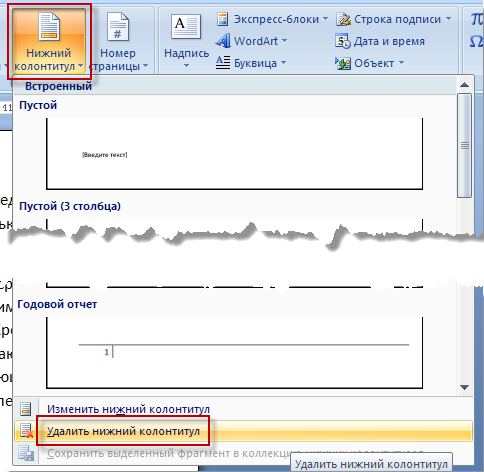
En los encabezados y pies de página, a veces se indican los títulos del documento en las páginas impares y el encabezado del capítulo en las páginas pares. Para crear diferentes encabezados y pies de página para estas páginas, debe hacer clic en la pestaña "Insertar", seleccionar "Encabezados y pies de página" y luego "Encabezado (pie de página)". haga clic en "Cambiar encabezado" o "Cambiar encabezado" Luego marque la casilla para páginas pares e impares. Y ahora puede insertar un encabezado y pie de página para páginas pares e impares.
Si es necesario, para ir al pie de página o encabezado de una página par (impar), haga clic en el grupo "Transiciones", luego en el botón "Siguiente" o "Anterior".
| Como |
Al marcar un documento, puede ser necesario insertar un nombre de archivo, número de página, fecha u otros datos auxiliares en la parte superior o inferior de la página. Los encabezados y pies de página nos ayudarán a realizar esta tarea. De hecho, estas son las secciones adicionales superiores o inferiores de texto o gráficos que decoran el documento y lo enriquecen. El editor de texto de Word ofrece la posibilidad de agregar encabezados y pies de página con diseños listos para usar, o crea el tuyo propio. Este artículo discutirá cómo agregar encabezados y pies de página a un documento desde cero.
¿Cómo agregar encabezados y pies de página en Word 2016, 2013, 2010, 2007?
Los encabezados y pies de página vienen en dos variedades: encabezados y pies de página. Primero, le mostraremos cómo agregar encabezado de página, que es el título.
Vaya a la pestaña "Insertar" del menú principal, busque la sección "Encabezados y pies de página" y use la opción "Encabezado".
Aparece una lista desplegable de diseños de encabezado. Desplácese por la lista hasta el final y busque la plantilla que necesitamos de las que se ofrecen.
Cuando se agrega el encabezado, la sección del encabezado se resaltará con una línea de puntos y una etiqueta de texto especial.
La mayoría de las plantillas propuestas incluyen texto listo para usar, pero puede editarlo y crear el resultado que necesita. Vale la pena prestar atención al hecho de que al editar encabezados y pies de página, no es posible trabajar con el texto principal. Puede ir a él solo cuando se completa la edición del encabezado y el pie de página.
Como probablemente ya haya notado, el trabajo con el encabezado y el pie de página se lleva a cabo en una pestaña adicional especial "Diseñador", que se puede cerrar haciendo clic en el botón "Cerrar ventana de encabezado y pie de página". Después de eso, puede continuar trabajando con el texto principal.
Después de crear un encabezado personal, puede comenzar a personalizar el pie de página (es decir, el pie de página). Nuevamente, recurriremos a los servicios de la pestaña "Diseñador", es decir, a su sección "Transiciones", y haga clic en el botón "Ir al pie de página".
Como regla general, el pie de página se usa para insertar números de página cuando se usan diseños listos para usar; de lo contrario, puede hacer todo usted mismo usando su propio trabajo. Para insertar un número de página, en la sección Encabezados y pies de página, use el botón Número de página y listo.
Para editar el encabezado, vaya a la pestaña "Insertar", seleccione la opción "Editar encabezado" en el menú "Encabezado" y realice las ediciones correspondientes. Lo mismo se aplica al pie de página.
Puede trabajar con texto en el encabezado de la manera más común: cambiar el tamaño y el tipo de fuente, aplicar alineación a la derecha o a la izquierda, etc. Como es habitual, todo este tipo de operaciones son factibles en la pestaña Inicio.
También puede hacer que los encabezados y pies de página sean únicos para las páginas pares e impares, respectivamente. Para hacer esto, vaya al botón "Parámetros" y, en la lista desplegable, seleccione el " Diferentes encabezados y pies de página para páginas pares e impares.
Para navegar entre páginas pares e impares, use los botones Atrás y Adelante en la pestaña Diseño.
¿Cómo agregar encabezados y pies de página en Word 2003?
En la versión 2003 del editor de texto, la representación visual del menú superior difiere significativamente de la moderna. Aquí debe ir a la sección "Ver" -> "Encabezados y pies de página" y luego proceder de acuerdo con el algoritmo descrito anteriormente.
Eso es todo con respecto al trabajo de encabezados y pies de página en Word. Los encabezados y pies de página le darán estilo y novedad a su documento, y esto a veces falta en el flujo de trabajo actual.
